BlueStacks 5 byl spuštěn. Právě teď si uživatelé mohou stáhnout a nainstalovat BlueStacks 5 na Windows 7, 8, 10 .
Vydáním beta verze, BlueStacks s mnoha novými funkcemi a vynikajícími operacemi, budou mít uživatelé pocit, že používají internetový prohlížeč, nikoli emulátor operačního systému.
Úvodní video BlueStacks 5
Jak stáhnout a nainstalovat BlueStacks 5 na Windows
Proces instalace BlueStacks 5 je velmi jednoduchý, stačí projít následujícími kroky:
1. Navštivte webové stránky společnosti a stáhněte si BlueStacks 5.
2. Spusťte instalační program a počkejte na dokončení procesu.
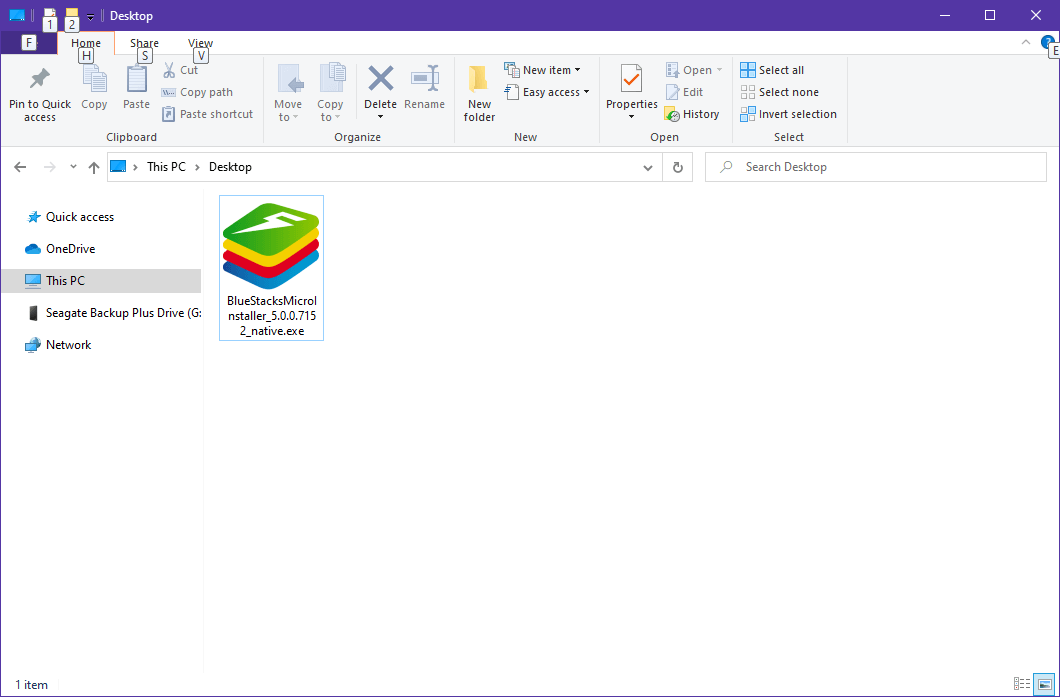
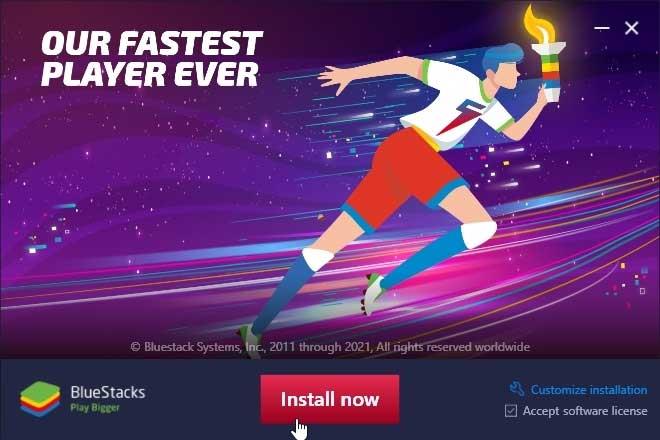
3. Po dokončení se automaticky otevře BlueStacks 5 a dostanete se na hlavní obrazovku.
Po úspěšné instalaci BlueStacks 5 můžete vyhledávat hry v Obchodě Play a stahovat je stejně jako do telefonu. Tento proces probíhá téměř automaticky během několika minut. Pokud však potřebujete další pomoc, zde jsou podrobnosti o tom, jak nainstalovat software emulátoru Android BlueStacks beta 5 .
Vyžaduje konfiguraci systému pro instalaci BlueStacks 5
Minimální požadavky
- Operační systém: Microsoft Windows 7 nebo vyšší.
- Procesor: Intel nebo AMD.
- RAM: 2 GB RAM (Upozorňujeme, že kapacita disku 2 GB nebo více nemůže být nahrazena RAM).
- Pevný disk: 5 GB k dispozici.
- Instalujte pomocí práv správce PC.
- Aktualizujte ovladač grafiky od společnosti Microsoft nebo dodavatele čipové sady.
Vyžaduje doporučenou konfiguraci
- Operační systém: Microsoft Windows 10.
- Procesor: Intel nebo AMD vícejádrový s jednovláknovým benchmarkovým skóre > 1000.
- Grafika: Intel/Nvidia/ATI, Onboard nebo Discrete s benchmark skóre >= 750.
- Povolit virtualizaci na PC/laptopu.
- RAM: 8 GB nebo více.
- Pevný disk: SSD (nebo Fusion/Hybridní disk).
- Internet: Širokopásmové připojení pro přístup ke hrám, účtům a souvisejícímu obsahu.
- Aktualizujte grafické ovladače od společnosti Microsoft a prodejců čipových sad na nejnovější verzi.
BlueStacks můžete nainstalovat i při instalaci virtuálních strojů, jako je Microsoft Virtual PC, VMWare Workstation, Oracle Virtualbox... Upozorňujeme však, že mohou nastat problémy s výkonem.
Proces instalace BlueStacks 5 je zcela automatický ihned poté, co kliknete na jeho instalační soubor na vašem PC, jak bylo původně uvedeno výše.
Po instalaci BlueStacks 5 , než začnete hrát hry pro Android na PC, musíte propojit software se svým účtem Google, abyste získali přístup k důležitým službám, jako je Obchod Play. BlueStacks vás k tomu vyzve velmi jednoduše zadáním jména a hesla účtu Google, který používáte.
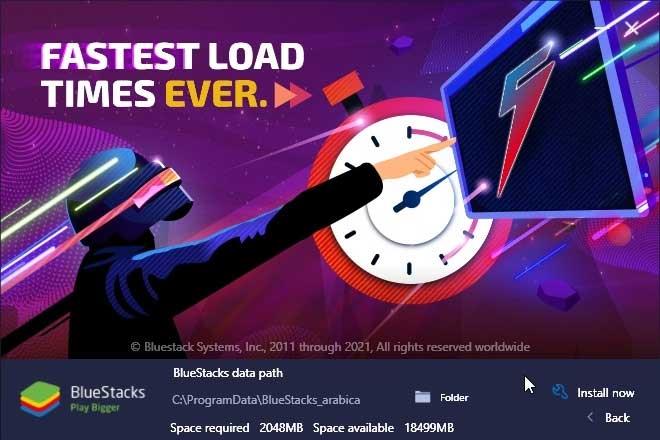
Pokud z nějakého důvodu po otevření BlueStacks nevidíte obrazovku nastavení Google, stále můžete přidat účet prostřednictvím nabídky nastavení systému Android na domovské obrazovce v části Účty .
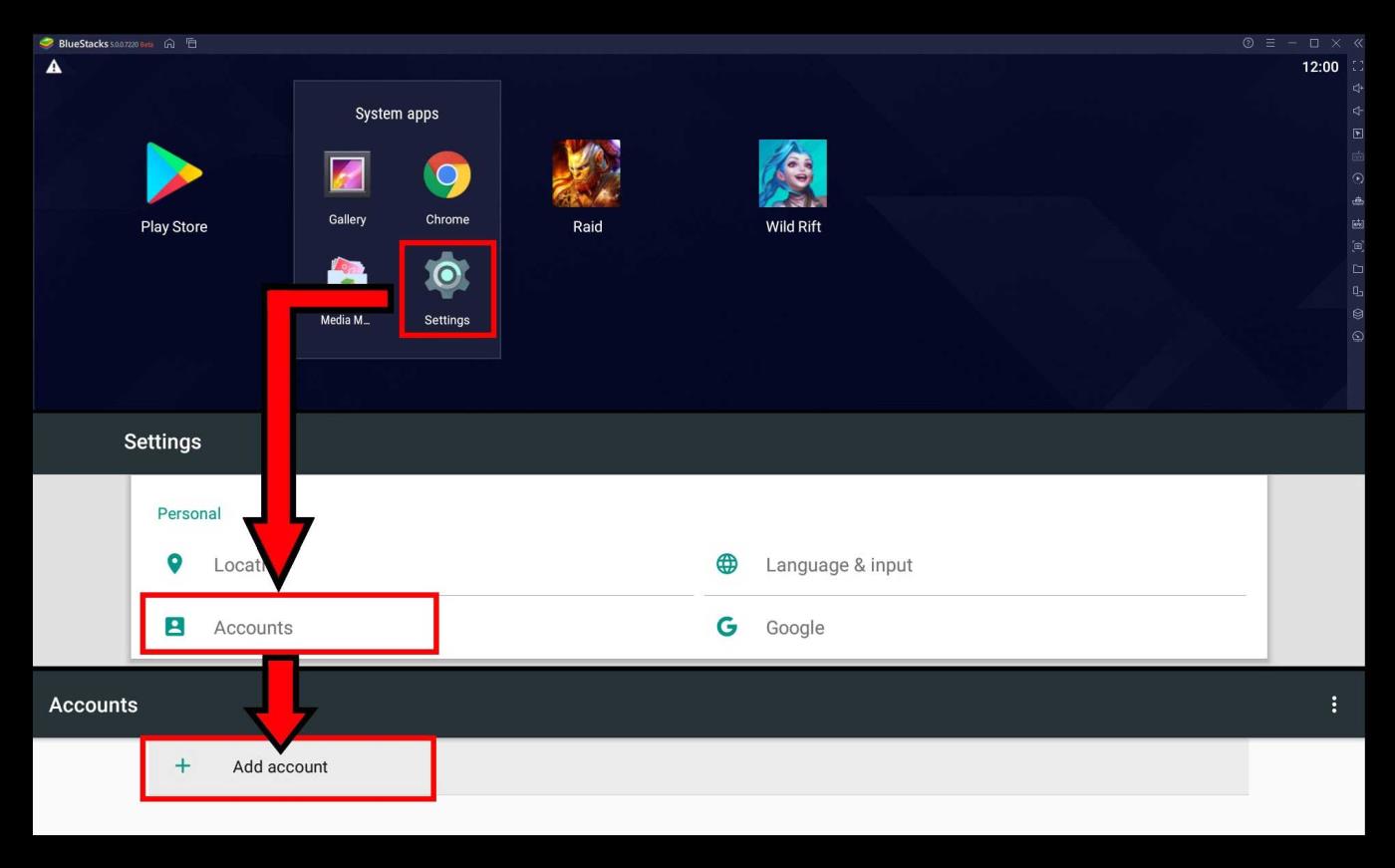
Upgradujte BlueStacks 5 ze staré verze
Pokud jste již nainstalovali BlueStacks 4 na vašem PC, nemusíte dělat nic jiného, protože BlueStacks je již nainstalován jako samostatná verze. Dokud neskončí období beta verze BlueStacks 5, měli byste stále používat BlueStacks 4 jako svůj primární emulátor Android.
Výše je uveden postup stažení a instalace BlueStacks 5 na Windows. Unikátní funkce BlueStacks 5 můžete prozkoumat na EU.LuckyTemplates. Doufám, že článek je pro vás užitečný.
![[VYRIEŠENÉ] „Tomuto vydavateľovi bolo zablokované spustenie softvéru na vašom počítači“ v systéme Windows 10 [VYRIEŠENÉ] „Tomuto vydavateľovi bolo zablokované spustenie softvéru na vašom počítači“ v systéme Windows 10](https://img2.luckytemplates.com/resources1/images2/image-2750-0408150428174.jpg)
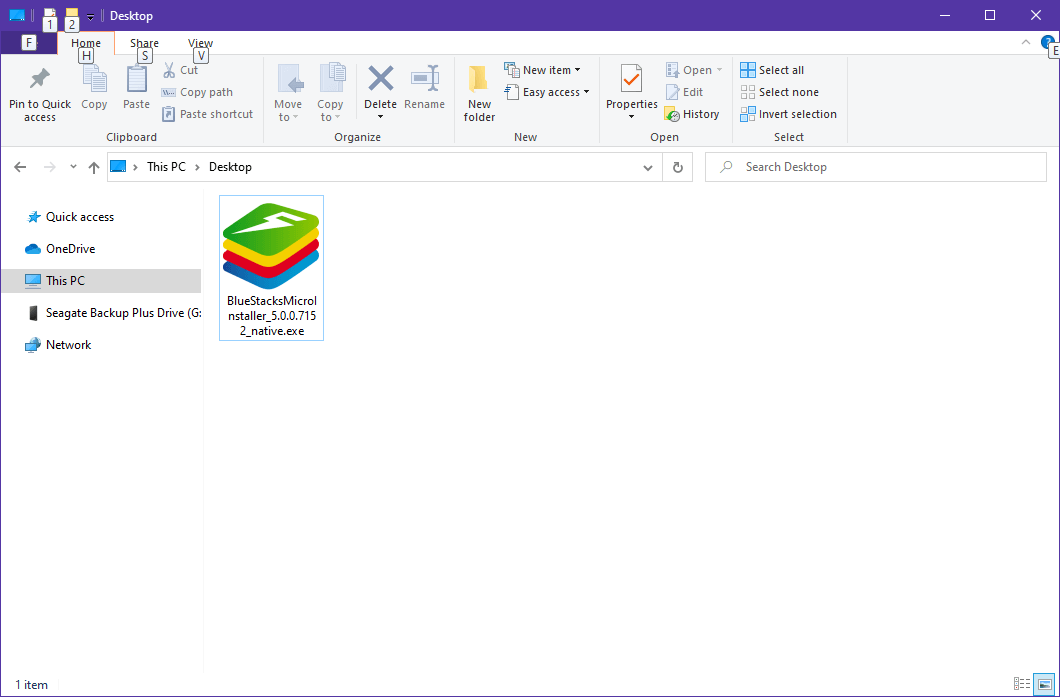
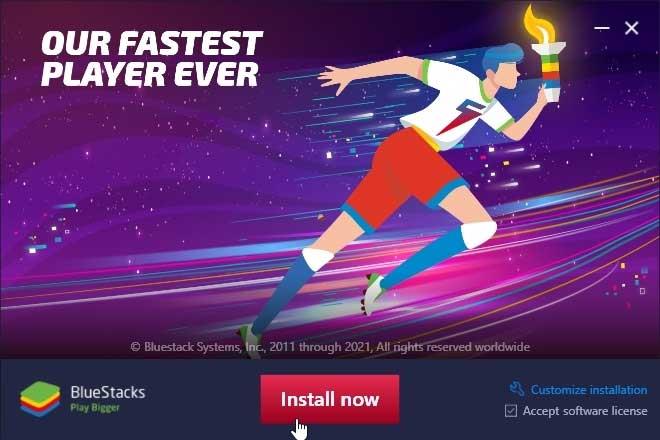
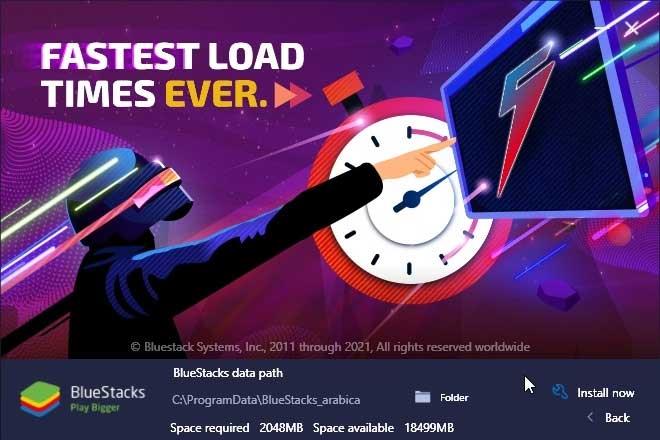
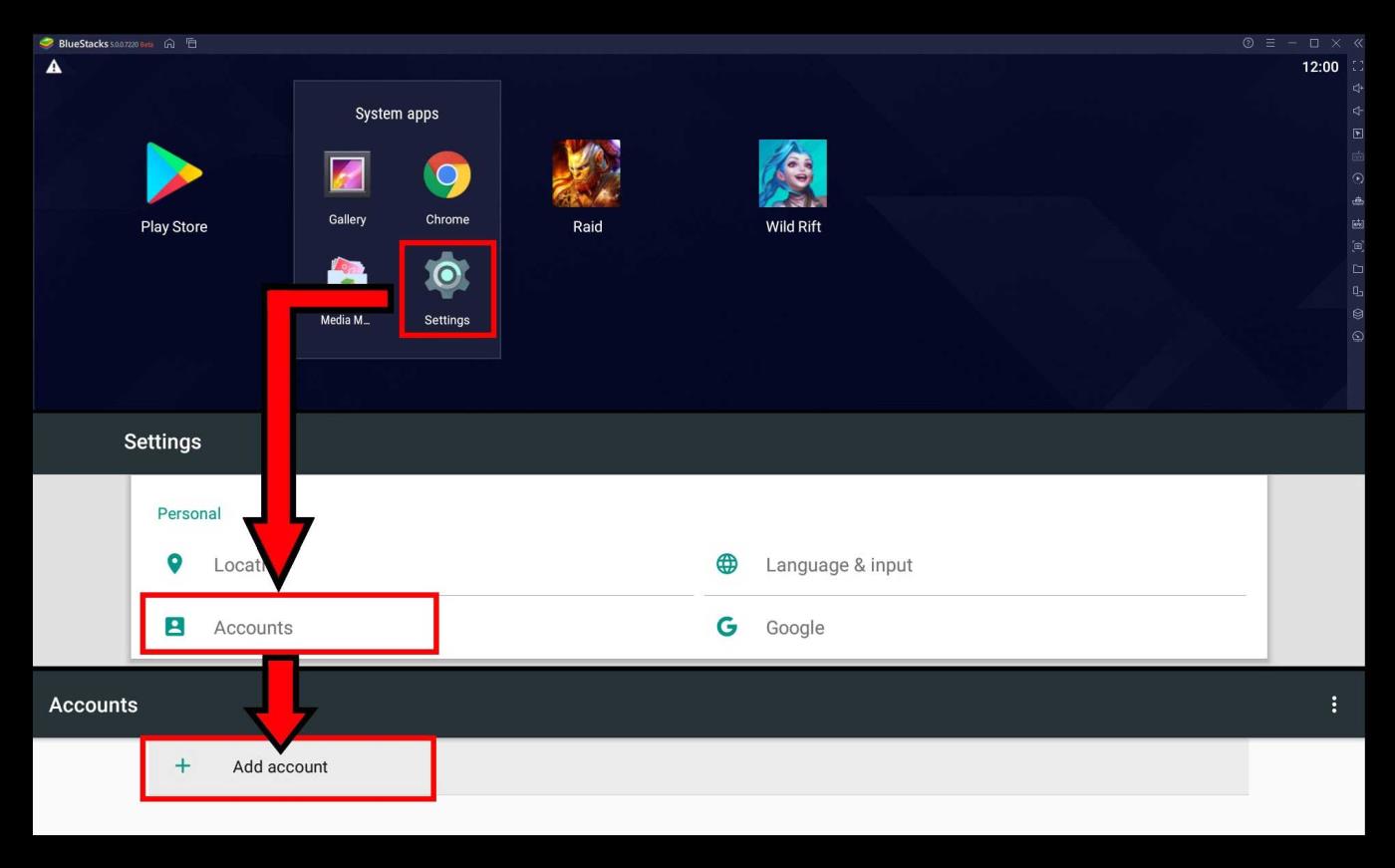

![[OPRAVENÉ] Kód chyby 0x80070035 Sieťová cesta sa nenašla v systéme Windows 10 [OPRAVENÉ] Kód chyby 0x80070035 Sieťová cesta sa nenašla v systéme Windows 10](https://img2.luckytemplates.com/resources1/images2/image-1095-0408150631485.png)






![Chyba 1058: Službu nelze spustit Windows 10 [VYŘEŠENO] Chyba 1058: Službu nelze spustit Windows 10 [VYŘEŠENO]](https://img2.luckytemplates.com/resources1/images2/image-3772-0408151015489.png)